Přehrávání kreativních filtrů
Na snímek můžete aplikovat následující filtr zpracování a uložit výsledek jako samostatný snímek: Č/B zrno, Měkké ostření, Efekt Objektivu rybí oko, Efekt Olejová malba, Efekt Akvarel, Efekt Levného fotoap. a Efekt Miniatury.
-
Vyberte možnost [
: Kreativní filtry].
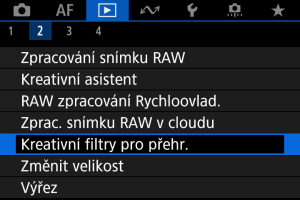
-
Vyberte požadovaný snímek.
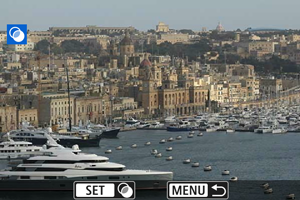
-
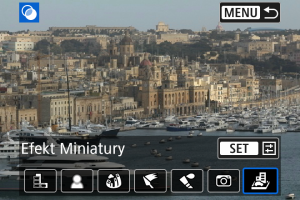
-
Upravte efekt filtru.
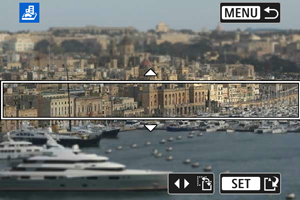
- Upravte efekt filtru a následně stiskněte tlačítko
.
-
U položky [Efekt Miniatury] můžete posunout oblast, která vypadá ostře (bílý rámeček).
- Klepnutím na [
] můžete přepínat mezi vertikální a horizontální orientací rámečku scény. Přepnutí orientace rámečku scény je též možné tlačítky
při vodorovné orientaci a tlačítky
při svislé orientaci.
-
K posunu rámečku scény použijte ovladače
.
Chcete-li rámeček scény opět přesunout do středu, stiskněte tlačítko
.
- Pro potvrzení pozice rámečku scény stiskněte tlačítko
.
- Klepnutím na [
- Upravte efekt filtru a následně stiskněte tlačítko
-
Uložte změny.

- Vyberte možnost [OK].
- Zkontrolujte cílovou složku a číslo souboru snímku a vyberte tlačítko [OK].
- Chcete-li použít zpracování filtrem na další obrázky, opakujte kroky 2–5.
Poznámka
- Nelze vybrat snímky typu RAW. Vezměte na vědomí, že u snímků zachycených v RAW+JPEG je na snímky JPEG před uložením výsledků použito zpracování filtrů.
- Ke snímkům zpracovaným pomocí filtru efekt Rybí oko nebudou připojena data pro odstranění prachu ().
- Kreativní filtry pro přehrávání nelze použít na fotografie z testování časosběrných filmů.
Charakteristiky kreativních filtrů
-
Č/B zrno
Učiní snímek zrnitý a černobílý. Černobílý efekt můžete změnit úpravou kontrastu.
-
Měkké ostření
Dodá snímku měkký vzhled. Stupeň měkkosti můžete změnit úpravou rozmazání.
-
Efekt Objektivu rybí oko
Poskytuje efekt objektivu typu rybí oko. Snímek bude mít soudkové zkreslení.
V závislosti na úrovni tohoto efektu filtru se změní oříznutá oblast podél okrajů snímku. Rovněž, protože tento efekt filtru zvětšuje střed snímku, se může rozlišení uprostřed snímku zhoršit v závislosti na počtu zaznamenaných pixelů, proto nastavte efekt filtru v kroku 4 () a zároveň kontrolujte výsledný snímek.
-
Efekt Olejová malba
Zajistí fotografii vzhled olejomalby a objektu trojrozměrnější vzhled. Úpravou efektu můžete změnit kontrast a saturaci. Uvědomte si, že obloha, bílé stěny a podobné objekty nemusí být vykresleny s jemným stupňováním a mohou vypadat nestejnoměrně nebo obsahovat výrazný šum.
-
Efekt Akvarel
Zajistí fotografii vzhled akvarelu s tlumenými barvami. Úpravou efektu můžete změnit sytost barev. Uvědomte si, že noční nebo tmavé scény nemusí být vykresleny s jemným stupňováním a mohou vypadat nestejnoměrně nebo obsahovat výrazný šum.
-
Efekt Levného fotoap.
Posune barvy na typické z levných fotoaparátů a ztmaví všechny čtyři rohy snímku. Možnosti tónu barvy lze použít ke změně barevného nádechu.
-
Efekt Miniatury
Vytváří efekt diorámy.
Chcete-li posunout oblast, která vypadá ostře (snímek scény), postupujte podle kroku 4 ().